¿Acabas de recibir nuevos AirPods o AirPods Pro? Si es así, hemos reunido una lista útil de consejos, trucos y funciones que quizás no conozcas para que te familiarices con tus nuevos auriculares.
En primer lugar, si es completamente nuevo en AirPods, tenemos una lista de consejos básicos útiles sobre cómo usar sus AirPods.
Conceptos básicos de los AirPods
8 consejos útiles de AirPods para nuevos propietarios
1. Mantenga sus AirPods seguros con Find My
Los últimos AirPods de Apple, incluidos los AirPods 3 y AirPods Pro 2, incluyen la integración Find My, por lo que si se los roban o los extravían, puede localizarlos con la aplicación Find My. Los AirPods pueden aprovechar la red Find My para que pueda aprovechar los iPhones, iPads y Mac de otras personas para rastrear un conjunto perdido de AirPods donde sea que terminen, siempre que la batería se agote.
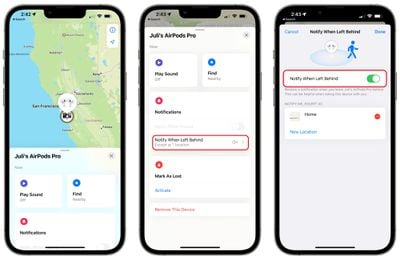
También querrá asegurarse de habilitar «Notificar cuando se quede atrás» para que pueda recibir una alerta de inmediato si está fuera de casa y olvida sus AirPods en algún lugar. Para encenderlo, abra la aplicación Find My, toque sus AirPods en la lista y active la opción «Notificar cuando se quede atrás». Estas características de Find My también funcionan para AirPods Max.
Los AirPods Pro 2 van aún más allá e incluyen un altavoz incorporado en el estuche para que pueda usar la función «Reproducir un sonido» para rastrearlos si se pierden en algún lugar cercano.
2. Activar o desactivar el cambio automático de dispositivos
Los AirPods de Apple tienen una función que les permite conectarse automáticamente a cualquier dispositivo que esté en uso activo, por lo que si cambia de su iPhone a su Mac, la conexión de los AirPods está destinada a pasar de un dispositivo a otro mientras lo hace.
El cambio automático puede ser útil, pero hay casos en los que es posible que no desee activarlo si cambia de dispositivo de manera inapropiada. Puedes gestionarlo siguiendo estos pasos.
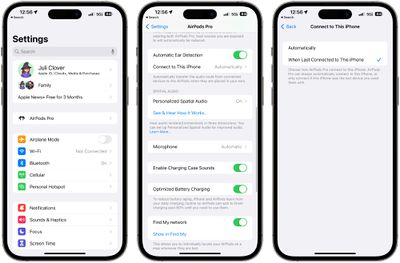
- Conecta tus AirPods a tu iPhone.
- Abre la aplicación Configuración.
- Toque sus AirPods en la sección debajo de la ID de Apple.
- Toca «Conectar a este iPhone».
- Elija «La última vez que se conectó a este iPhone» para desactivar el apagado automático y elija «Automáticamente» para activarlo.
Con «Automáticamente» activado, sus AirPods se conectarán a su iPhone cuando esté en uso activo y sus AirPods estén en sus oídos. Con «Cuando se conectó por última vez a este iPhone» seleccionado, AirPods solo se conectará al último dispositivo conectado en lugar del dispositivo en uso activo. Esta característica también funciona con AirPods 2, AirPods 3, AirPods Pro y AirPods Max.
Tenga en cuenta que deberá deshabilitar el cambio automático para cada dispositivo conectado a su cuenta de iCloud si no es un fanático de la función y desea desactivarla por completo. No hay un cambio maestro, con Apple manejándolo por dispositivo.
3. Active Anunciar notificaciones
Gracias a la integración de Siri, los AirPods pueden anunciar todas sus notificaciones entrantes, incluidos los mensajes.
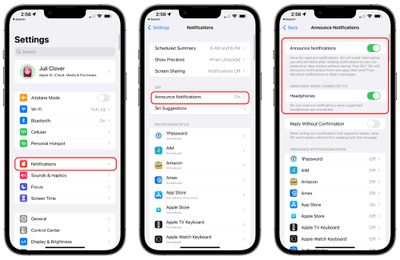
Aquí se explica cómo encenderlo:
- Abre la aplicación Configuración.
- Toca «Notificaciones».
- Toca «Anunciar notificaciones».
- Activa «Anunciar notificaciones».
- Activa «Auriculares».
Con Anunciar notificaciones y Auriculares activados, Siri leerá las notificaciones de las aplicaciones de su elección cuando tenga los AirPods y le dará la oportunidad de responder. Entonces, si tiene un mensaje de texto entrante, Siri lo leerá y le dará la oportunidad de enviar una respuesta, todo con manos libres.
Puede seleccionar las aplicaciones con las que desea usar Anunciar notificaciones para que pueda obtener lecturas importantes sin que Siri le lea una avalancha de notificaciones.
4. Comprueba la duración de la batería de tus AirPods
Si desea controlar la duración de la batería de sus AirPods, hay varias formas de hacerlo. Los AirPods le indicarán el nivel de la batería cuando los conecte a un dispositivo, o puede usar el widget «Batería» en un iPhone o iPad.
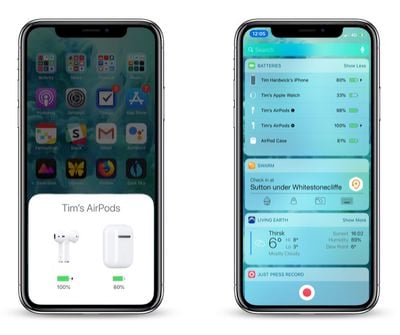
Siri también puede decirle la duración de la batería de sus AirPods, y si sus AirPods están conectados a su Apple Watch, el centro de control ofrece información sobre la duración de la batería. Para obtener más información sobre las diferentes formas de verificar la duración de la batería de sus AirPods, tenemos un instructivo dedicado a la batería de AirPods.

5. Usa el sensor de fuerza para controlar la reproducción
Si actualizó a AirPods 3 o AirPods Pro 2 desde los AirPods originales, AirPods 2 o AirPods Pro, o si es completamente nuevo en AirPods, es posible que no esté familiarizado con los controles físicos.

Los AirPods 3 y AirPods Pro tienen un sensor de fuerza incorporado en el vástago. El sensor de fuerza se puede utilizar para controlar la reproducción multimedia con diferentes pulsaciones.
- Pulsación única – Reproducir/Pausar audio
- Doble pulsación – Saltar hacia adelante
- Pulsación triple – Saltar hacia atrás
- Pulse cuando haya una llamada – Responder llamada entrante
- Presiona dos veces en una llamada – Cuelga
- Mantenga presionado: active Siri o cambie entre ANC / Transparencia (solo AirPods Pro)
En AirPods Pro, puede personalizar lo que hace el gesto del sensor de fuerza de presión prolongada porque se puede configurar en Control de ruido o Siri. Los AirPods 3 no tienen cancelación activa de ruido y están limitados a Siri para el gesto de mantener presionado.
Los AirPods Pro también tienen gestos táctiles disponibles para ajustar el volumen.
- Deslice hacia arriba en el AirPods Pro para aumentar el volumen
- Deslice hacia abajo en el AirPods Pro para bajar el volumen
Tenga en cuenta que si tiene AirPods 2, no se incluye un sensor de fuerza y estos gestos no funcionarán. Con AirPods 2, puede tocar dos veces para hacer cosas como reproducir/pausar, con el gesto de toque personalizable en la aplicación Configuración.
6. Asegúrate de que el audio espacial esté activado
El audio espacial es una función que ofrece un sonido tridimensional inmersivo y puede seguir el movimiento del iPhone con audio y video compatibles. El audio espacial se puede activar o desactivar mediante el Centro de control, y está disponible para AirPods 3, AirPods Pro y AirPods Max.
- Con sus AirPods conectados a su iPhone o iPad, abra el Centro de control. Si no sabes cómo, tenemos una guía.
- En el control deslizante de volumen, debería ver un pequeño ícono que se parece a los AirPods. Si no lo ves, vuelve a conectar tus AirPods.
- Mantenga presionado el control deslizante de volumen.
- Toca la opción «Audio espacial».
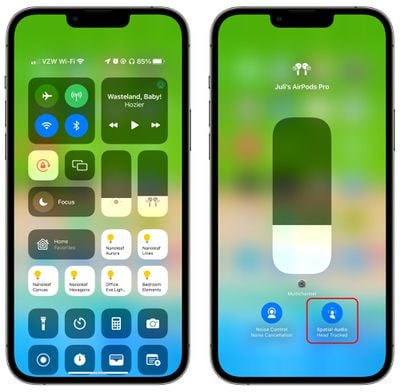
- Elija entre Desactivado, Fijo o Seguimiento de la cabeza (en dispositivos compatibles).
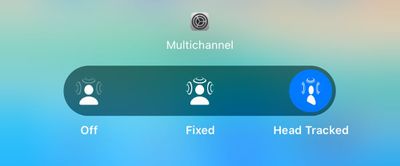
Off desactivará el audio espacial por completo, mientras que Fixed permitirá que se use el audio espacial, pero sin la funcionalidad de seguimiento de la cabeza. Head Tracked habilita la función de audio espacial completo con seguimiento de cabeza incluido.
También puede obtener una vista previa de cómo suena el audio espacial conectando sus AirPods a su teléfono, seleccionándolos en la sección Bluetooth de la aplicación Configuración y eligiendo la opción «Audio espacial».
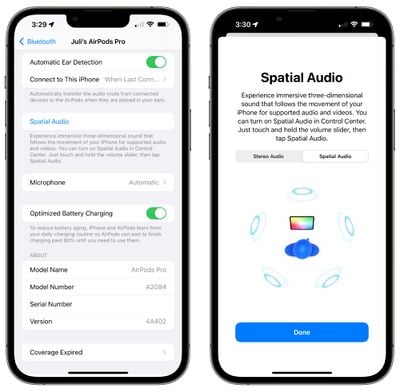
Para una experiencia aún más personalizada, toque Audio espacial personalizado en la sección AirPods de la aplicación Configuración con sus AirPods conectados. Su teléfono usará la cámara TrueDepth para escanear ambos oídos en busca de audio espacial personalizado para usted.
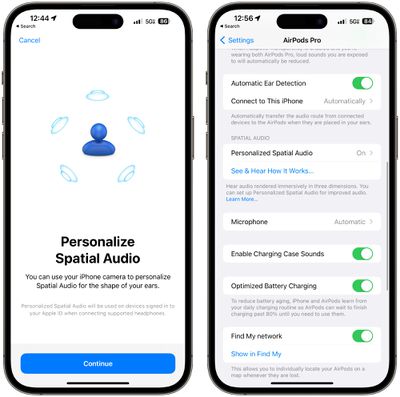
El audio espacial funciona con la aplicación Apple TV y Apple Music, pero muchas aplicaciones de terceros también lo admiten, como Netflix, Disney+, HBO Max, YouTube y más.
7. Usa la cancelación activa de ruido
La cancelación activa de ruido es una función predeterminada de AirPods Pro y AirPods Pro 2 que solo funciona de inmediato, pero es útil saber cómo activarla y desactivarla. ANC también está disponible en AirPods Max.
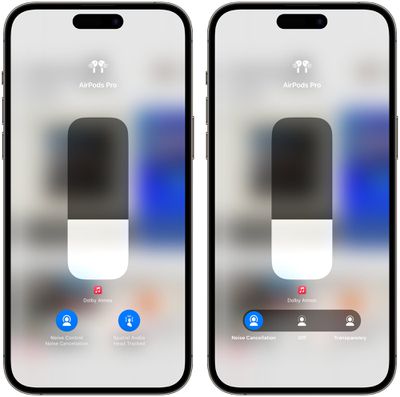
- Con el AirPods Pro conectado a su iPhone, abra el Centro de control.
- Mantenga presionado el ícono de volumen.
- Toca Control de ruido.
- Arrastre el control deslizante hasta Cancelación de ruido, Desactivado o Transparencia según el modo que desee.
- Alternativamente, mantenga presionado el vástago de los AirPods para cambiar manualmente entre el modo ANC y Transparencia, o use la sección AirPods Pro en la aplicación Configuración para acceder a Control de ruido.
- Si está utilizando la aplicación Configuración, arrastre el control deslizante Control de ruido a su posición preferida. A la izquierda enciende ANC, el medio lo apaga y el lado derecho enciende Transparencia.
La cancelación activa de ruido es normalmente una función que está habilitada cuando tienes ambos AirPods en tus oídos, pero hay un truco para que se encienda cuando solo estás usando uno.
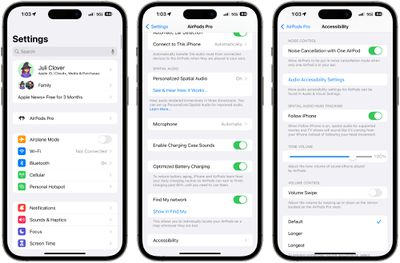
- Con AirPods Pro conectado, inicie el Ajustes aplicación en su iPhone.
- Toque en el AirPods Pro pestaña justo debajo de su banner Apple ID.
- Desplácese hacia abajo, luego toque Accesibilidad.
- Desplácese hacia abajo nuevamente, luego en «Control de ruido», active el interruptor junto a Cancelación de ruido con One AirPod.
8. Usar transparencia adaptativa (solo AirPods Pro 2)
Los AirPods Pro de segunda generación tienen una función de transparencia ampliada que puede ajustarse a los sonidos que te rodean, atenuando los ruidos fuertes como trabajos de construcción, sirenas y otras perturbaciones sin bloquear todo el sonido.
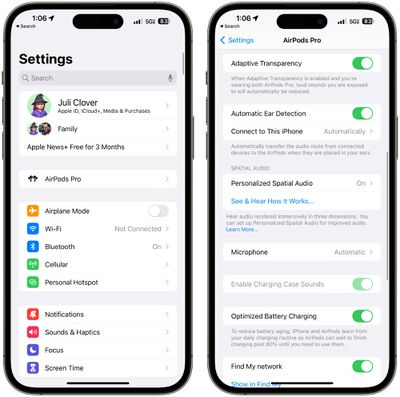
Por lo general, está habilitado de forma predeterminada, pero si desea desactivarlo o verificarlo, siga estas instrucciones.
- Con el AirPods Pro 2 conectado a su iPhone, abra la aplicación Configuración.
- Toca AirPods Pro 2.
- Desplácese hacia abajo hasta Transparencia adaptable y actívela o desactívela.
La Transparencia adaptativa reducirá todos los sonidos fuertes, por lo que es ideal para el uso diario y también para situaciones como conciertos, donde la música puede estar lo suficientemente alta como para causar daño auditivo.
Aprende más
Para obtener más información sobre sus AirPods, tenemos un resumen dedicado de AirPods 3 y un resumen dedicado de AirPods Pro 2, los cuales explican todas las diferentes funciones y serán útiles a medida que aprende a usar sus nuevos auriculares.



